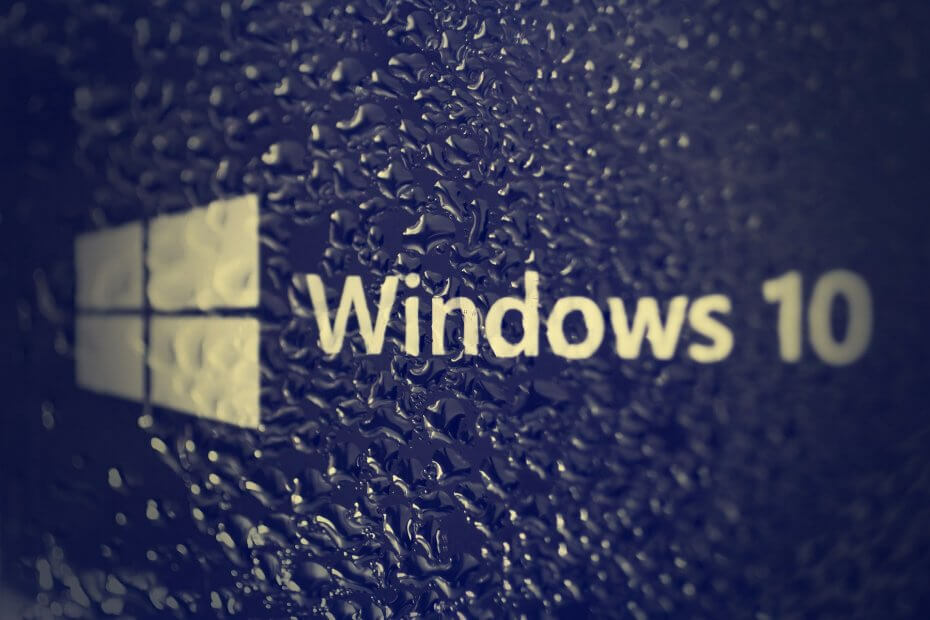- มีตัวเลือกในการดูการแจ้งเตือนแอปเริ่มต้นอยู่ แต่จะปิดไว้ตามค่าเริ่มต้น
- สิ่งที่คุณต้องทำคือไปที่แอพการตั้งค่าและเปิดใช้งานคุณสมบัติใหม่นี้
- ทำตามขั้นตอนด้านล่างและคุณจะเสร็จสิ้นกระบวนการในเวลาเพียงไม่กี่นาที
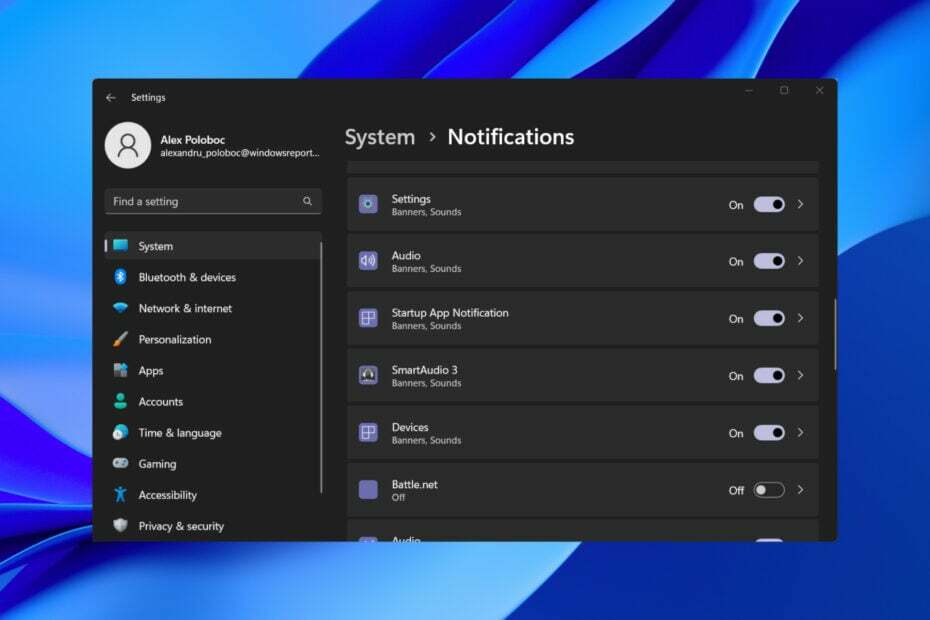
เอ็กซ์ติดตั้งโดยคลิกที่ไฟล์ดาวน์โหลด
- ดาวน์โหลดและติดตั้ง Fortect บนพีซีของคุณ
- เปิดตัวเครื่องมือและ เริ่มการสแกน เพื่อค้นหาไฟล์เสียที่เป็นสาเหตุของปัญหา
- คลิกขวาที่ เริ่มการซ่อมแซม เพื่อแก้ไขปัญหาที่ส่งผลต่อความปลอดภัยและประสิทธิภาพของคอมพิวเตอร์ของคุณ
- Fortect ได้รับการดาวน์โหลดโดย 0 ผู้อ่านในเดือนนี้
คุณต้องการให้ระบบปฏิบัติการแจ้งเตือนคุณทันทีเมื่อแอพใหม่ลงทะเบียนตัวเองเพื่อทำงานเมื่อเริ่มต้นหรือไม่
ถ้าคำตอบของคุณคือใช่ จงรู้ว่าคุณไม่ใช่คนเดียว ในความเป็นจริง ผู้ใช้ Windows 11 ได้แสดงความต้องการซอฟต์แวร์ดังกล่าวตั้งแต่ช่วงเริ่มต้นของระบบปฏิบัติการใหม่
คุณลักษณะนี้ซึ่งมีอยู่แต่ถูกปิดใช้งานโดยค่าเริ่มต้น แท้จริงแล้วซ่อนอยู่ในส่วนลึกของการตั้งค่าระบบ Windows 11 และเราจะแสดงวิธีเปิดใช้งานให้คุณเห็น
และหากคุณเพิ่งเริ่มต้นการเดินทางด้วย Windows 11 หรือต้องการข้อมูลเพิ่มเติม เราสามารถแสดงสิ่งที่ดีที่สุดให้คุณได้ เบราว์เซอร์, ที่สุด โปรแกรมป้องกันไวรัส โปรแกรมหรือสิ่งที่ดีที่สุด แอพแอนดรอยด์ คุณสามารถใช้ได้.
Windows 11 ไม่ได้แจ้งฉันเกี่ยวกับแอปเริ่มต้นอยู่แล้วใช่ไหม
หากปิดใช้งานคุณลักษณะนี้ ไม่ แอพสามารถเพิ่มตัวเองในการเริ่มต้นระบบ บางครั้งโดยไม่ต้องแจ้งให้ผู้ใช้ทราบด้วยซ้ำ
อย่างไรก็ตาม ระบบปฏิบัติการใหม่ 11 มีตัวเลือกในการส่งการแจ้งเตือนเมื่อสิ่งนั้นเกิดขึ้น ดังที่คุณกำลังจะได้เห็น
ในกรณีที่คุณไม่ทราบ จริงๆ แล้วมีแอปพลิเคชันเริ่มต้นอัตโนมัติอยู่ 2 ประเภท ซึ่งรวมถึงแอปที่ต้องเรียกใช้เมื่อเริ่มต้นระบบ และแอปที่ไม่จำเป็น
ตัวอย่างเช่น ซอฟต์แวร์รักษาความปลอดภัยจัดอยู่ในประเภทแรก ในขณะที่แอปพลิเคชันที่ไม่ได้โหลดเป็นประจำหรือทันทีหลังจากเปิดเครื่องจะอยู่ในประเภทที่สอง
ผู้ใช้แต่ละคนมีความชอบของตัวเอง และบางคนอาจต้องการเรียกใช้แอพเมื่อเริ่มต้นระบบ ซึ่งไม่จำเป็นจริงๆ ในการเรียกใช้ในช่วงแรกๆ
Windows 11 มีโหมดห้ามรบกวนหรือไม่
ใช่. นี่เป็นหนึ่งในคุณสมบัติที่นักพัฒนา Redmond ภูมิใจที่จะประกาศในระหว่างการประชุม Build ที่ผ่านมา เมื่อมีการแนะนำฟังก์ชันใหม่หลายอย่างให้กับ OS รุ่นเยาว์

คุณสามารถเปิดใช้งานได้จากแอพการตั้งค่าและตั้งตัวจับเวลา ดังนั้นคุณจึงสามารถมีสมาธิกับงานได้ดีขึ้นในช่วงเวลาที่กำหนด
คุณยังสามารถตั้งค่าให้เปิดใช้งานเมื่อใดก็ตามที่คุณเล่นเกม เมื่อใช้แอพบางตัว หรือเมื่อใช้หลายจอภาพ
- วิธีตรวจสอบอย่างรวดเร็วว่า USB ของคุณสามารถบู๊ตได้หรือไม่
- ต้องการมอบหมายการโทรใน Teams หรือไม่ เรามีข่าวดีมาบอก
- แอป Visio บน Microsoft Teams: วิธีตั้งค่าและใช้งาน
ฉันจะเปิดการแจ้งเตือนแอปเริ่มต้นใน Windows 11 ได้อย่างไร
- กด ชนะ + ฉัน ในการเข้าถึง การตั้งค่า.
- เลือก ระบบ แท็บ จากนั้นคลิกที่ การแจ้งเตือน.
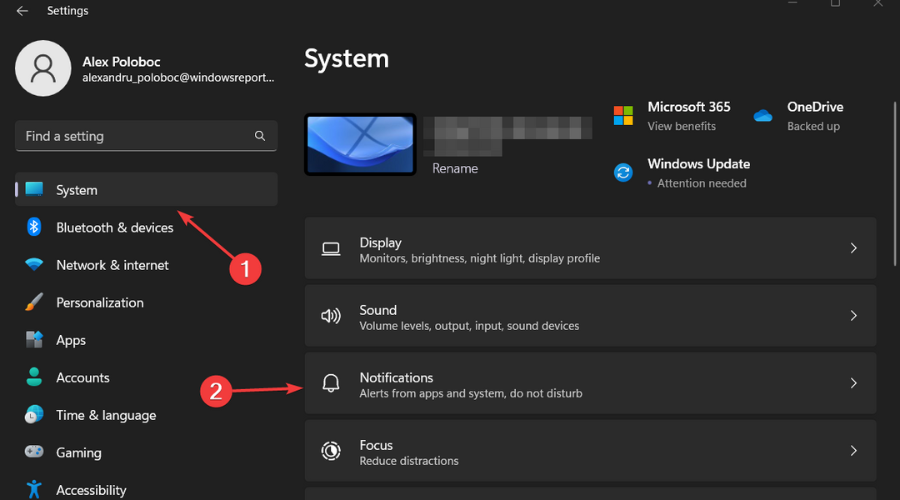
- ภายใต้ การแจ้งเตือนจากแอพและผู้ส่งอื่นๆ, เปิดใช้งาน การแจ้งเตือนแอปเริ่มต้น.
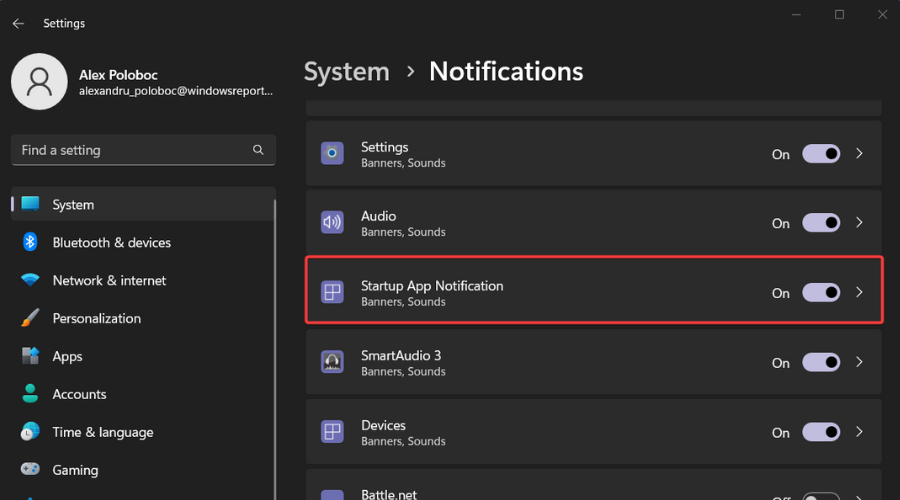
ฉันสามารถปิดการแจ้งเตือนสำหรับบางแอปบน Windows 11 ได้หรือไม่
ได้ คุณสามารถปรับแต่งประสบการณ์การแจ้งเตือนได้ตามที่คุณต้องการ ทุกอย่างเสร็จสิ้นจากแอปการตั้งค่าและไม่ควรใช้เวลาเกินสองสามนาที
ดังที่เห็นในภาพหน้าจอด้านบน คุณต้องไปที่ การตั้งค่า แอพและเข้าถึง การแจ้งเตือน แผงซึ่งคุณสามารถปรับแต่งและตัดแต่งการแจ้งเตือนที่คุณได้รับ
ภายใต้ การแจ้งเตือนจากแอพและผู้ส่งอื่นๆคุณจะเห็นรายการแอปพลิเคชันทั้งหมดที่คุณติดตั้งบนระบบปฏิบัติการ Windows 11 ของคุณ

จากตรงนั้น เพียงเปิดหรือปิดการแจ้งเตือนสำหรับแต่ละซอฟต์แวร์ที่คุณติดตั้ง ทั้งนี้ขึ้นอยู่กับความชอบ
นอกจากนี้ หากคุณต้องการความช่วยเหลือเล็กน้อยเกี่ยวกับ ศูนย์ปฏิบัติการ Windows 11เรามีบทความเฉพาะที่จะนำไปใช้อย่างแน่นอน
โปรดจำไว้ว่า Windows 11 เพิ่งได้รับการอัพเดตครั้งใหญ่ครั้งแรกในรูปแบบของ รุ่น 22H2ซึ่งเต็มไปด้วยสิ่งใหม่ๆ ที่คุณควรลองดูอย่างแน่นอน
อย่าลืมแสดงความคิดเห็นในส่วนเฉพาะด้านล่างหากบทความนี้เป็นประโยชน์กับคุณ
ยังคงประสบปัญหา?
ผู้สนับสนุน
หากคำแนะนำข้างต้นไม่สามารถแก้ปัญหาของคุณได้ คอมพิวเตอร์ของคุณอาจประสบปัญหา Windows ที่รุนแรงขึ้น เราขอแนะนำให้เลือกโซลูชันแบบครบวงจรเช่น ฟอร์เทค เพื่อแก้ไขปัญหาได้อย่างมีประสิทธิภาพ หลังการติดตั้ง เพียงคลิกที่ ดู&แก้ไข ปุ่มแล้วกด เริ่มการซ่อมแซม